Домашня сторінка > Регулярне технічне обслуговування > Очищення пристрою Brother > Очищення друкуючої голівки з комп’ютера (Windows)
Очищення друкуючої голівки з комп’ютера (Windows)
Для забезпечення гарної якості друку пристрій за потреби автоматично очищає друкувальну головку. Якщо якість друку погіршилася, почніть очищення вручну.
Якщо почати очищення з малою кількістю чорнила, це може призвести до пошкодження пристрою. Перед початком очищення перевірте рівень заповнення кожного чорнильного картриджа та, за потреби, заповніть кожен із них.
- Натисніть і утримуйте клавішу
 та натисніть клавішу
та натисніть клавішу  на клавіатурі комп’ютера, щоб відкрити вікно Виконати .
на клавіатурі комп’ютера, щоб відкрити вікно Виконати . - Введіть "control printers" у полі Відкрити: і клацніть OK.
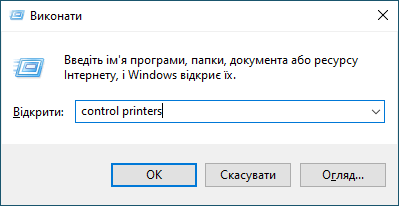 З’явиться вікно Пристрої та принтери.
З’явиться вікно Пристрої та принтери. Якщо вікно Пристрої та принтери не відображається, натисніть .
Якщо вікно Пристрої та принтери не відображається, натисніть . - Клацніть правою кнопкою миші значок своєї моделі, а потім виберіть Параметри друку. (Після появи параметрів драйвера принтера виберіть свій драйвер.)Відкриється діалогове вікно драйвера принтера.
- Клацніть вкладку Обслуговування.
- Виберіть один із наведених нижче параметрів:ПараметрОписПеревірити якість друку...Використовується для друку тестової сторінки та перевірки якості друку.Очистка друкувальної головки...Використовується для початку очищення вручну. Виберіть, якщо в тексті або на графічних зображеннях на тестовій сторінці з’являються лінії або порожні місця.
- Виконайте одну з наведених нижче дій:
- Якщо вибрано параметр Перевірити якість друку..., клацніть Пуск.
Пристрій надрукує тестову сторінку.
- Якщо вибрано параметр Очистка друкувальної головки..., виберіть параметр Лише чорний, Лише колір або Все для типу очищення, а потім клацніть Далі.
- Виберіть параметр Звичайна, Інтенсивна або Найінтенсивніша для інтенсивності очищення, а потім клацніть Далі.
- Клацніть Пуск.
Інформація на цій сторінці була вам корисна?



